PDF는 Portable Document Format을 나타내는 문서 형식입니다. 이는 Adobe에서 PDF로 저장된 문서가 PDF를 지원하는 다른 모든 장치에서 동일한 방식(의도한 대로)으로 열리도록 설계되었습니다. 이 형식 이전에는 문서가 다른 앱이나 동일한 앱의 다른 버전에서 열 때 형식과 여백을 유지하지 않는 .doc 또는 .txt 형식으로 공유되었습니다. 서식 문제를 피하고 어디에서나 인쇄할 수 있도록 문서를 휴대할 수 있도록 하려면 PDF 형식으로 저장하는 것이 가장 좋습니다. 그러나 PDF의 이점으로 인해 편집 및 관리와 같은 몇 가지 제한 사항도 있습니다. 이 가이드에서는 Advanced PDF Manager를 사용하여 PDF에서 페이지를 재정렬하는 방법을 독자들에게 안내합니다.
2022년에 PDF에서 페이지를 재정렬하는 방법
PDF 문서의 페이지를 재정렬하려는 경우 PDF 파일을 쉽게 편집하거나 변경할 수 없기 때문에 불가능해 보일 수 있습니다. 그러나 Advanced PDF Manager를 사용하면 처음부터 새 파일을 만들지 않고 기존 PDF 파일에 특정 중요한 변경 사항을 적용할 수 있습니다. 단계는 다음과 같습니다.
1단계: 아래 다운로드 버튼에서 Advanced PDF Manager를 다운로드하여 설치하십시오.
2단계: 이 앱을 설치했으면 실행하고 무료 평가판 계속을 클릭합니다. 버튼을 누르십시오.
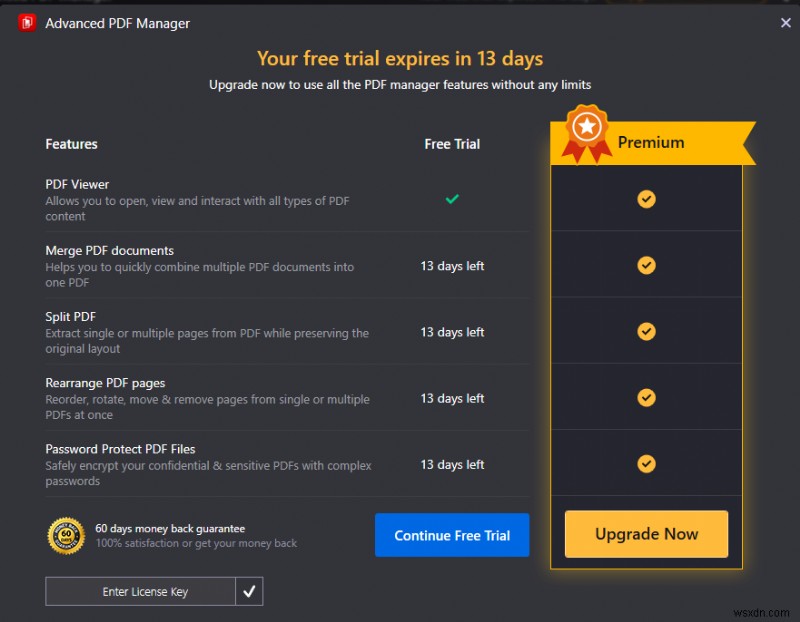
참고 :14일 동안만 평가판으로 소프트웨어 정식 버전을 사용할 수 있습니다. 그 후에는 구매해야합니다. 또한 14일 무료 제공은 현재 이 기사 작성 시점에 유효하며 향후 변경될 수 있습니다.
3단계: 이제 소프트웨어 인터페이스가 모두 열리고 선택할 수 있는 많은 옵션이 표시되므로 페이지 재정렬 옵션을 클릭합니다.
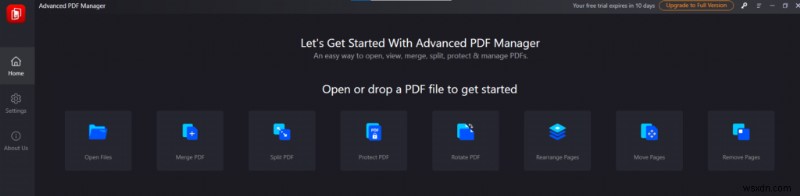
4단계: Windows 파일 탐색기를 통해 변경하려는 PDF를 찾으라는 메시지가 표시됩니다.
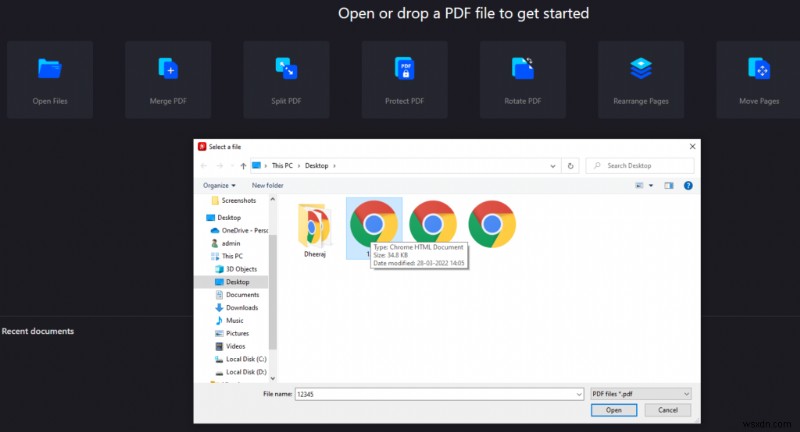
5단계: 앱 인터페이스에서 PDF를 열면 나란히 나열된 페이지를 볼 수 있습니다. 마우스를 사용하여 페이지를 원하는 새 위치로 드래그하십시오.
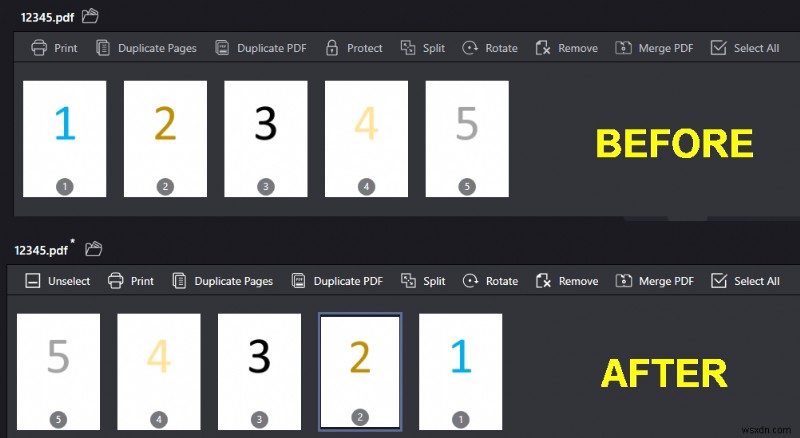
6단계: 마지막으로 저장 버튼을 클릭하여 원본 PDF를 변경하거나 다른 이름으로 저장을 클릭하여 필요한 변경 사항이 포함된 새 사본을 저장하고 원본 파일은 변경하지 않습니다.
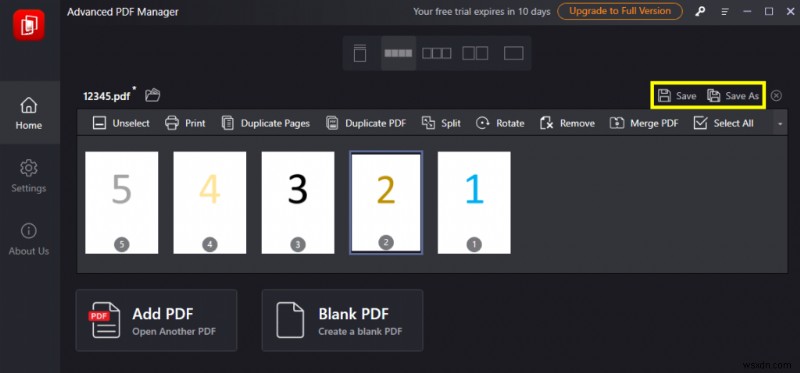
7단계 :PDF를 원하는 위치에 저장하고 소프트웨어를 종료합니다.
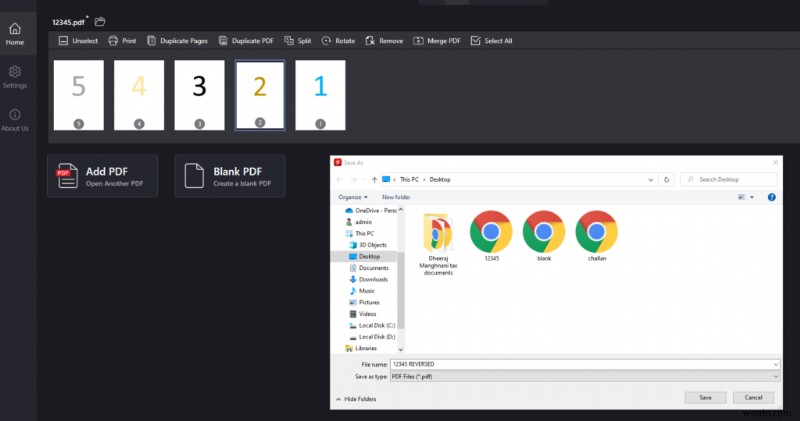
8단계 :파일을 확인하면 변경된 것을 확인할 수 있습니다.
고급 PDF 관리자 – PDF 관리가 그 어느 때보다 쉬워졌습니다
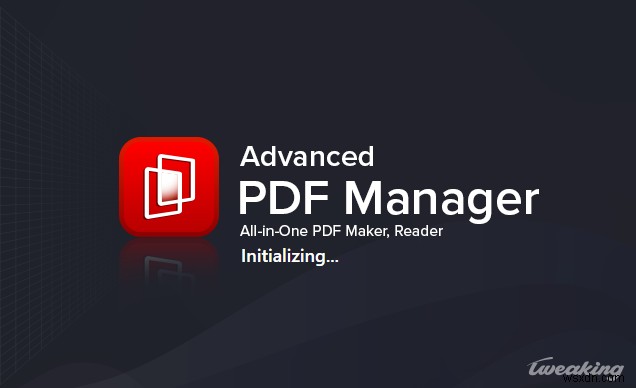
PDF에서 페이지를 재배열하는 한때 불가능했던 작업을 어린아이 놀이처럼 쉽게 찾았기를 바랍니다. 그러나 이것이 이 놀라운 소프트웨어로 수행할 수 있는 유일한 작업은 아닙니다. 다음은 이 앱에 포함된 다른 기능에 대한 간략한 설명입니다.
PDF 파일 병합 및 분할
고급 PDF 관리자를 사용하면 사용자는 PDF의 페이지를 재정렬할 수 있을 뿐만 아니라 두 개의 PDF 파일을 하나의 파일로 병합할 수 있습니다. 또한 사용자는 기존 PDF 파일을 둘 이상의 부분으로 분할할 수 있습니다.
비밀번호 보호 및 제거
이 앱으로 수행할 수 있는 다음 주요 작업은 암호로 PDF 내용을 보호하여 엿보는 눈으로부터 안전하게 보호하는 것입니다. 암호를 제거하려는 경우 암호를 알고 있는 경우 Advanced PDF Manager에서 암호를 영구적으로 제거할 수 있습니다.
빈 페이지 추가 및 페이지 제거
PDF에 빈 페이지를 추가하고 싶다면 고급 PDF 관리자가 적합한 앱입니다. 추가하려는 빈 페이지 수에는 제한이 없으며 동시에 PDF 파일에서 페이지를 제거하거나 영구적으로 삭제할 수 있습니다.
PDF 복사 및 인쇄
정확한 사본을 만들고 프린터를 사용하여 인쇄하는 것은 이 놀라운 앱에서 사용할 수 있는 두 가지 추가 모듈입니다.
2022년 PDF에서 페이지를 재정렬하는 방법에 대한 최종 결정
많은 사람들이 PDF 파일을 관리하기 어려운 것으로 여겼지만 Advanced PDF Manager 덕분에 이제 페이지를 추가/삭제하고, 페이지를 재정렬 및 회전하고, PDF 파일을 병합하거나 분할할 수 있습니다. 이 앱을 사용하면 사용자는 PDF 파일 내에서 페이지를 앞뒤로 간단히 이동할 수 있으며 처음부터 PDF를 만들 필요가 없습니다. 또한 원본 문서를 변경하거나 원본 파일은 그대로 두고 변경 사항이 포함된 정확한 사본을 저장할 수 있는 옵션도 제공합니다.
소셜 미디어(Facebook, Instagram, YouTube)에서 저희를 팔로우하세요. 질문이나 제안 사항이 있으면 아래 의견 섹션에 알려주십시오. 우리는 해결책을 가지고 당신에게 다시 연락하고 싶습니다. 기술과 관련된 일반적인 문제에 대한 답변과 함께 팁과 요령을 정기적으로 게시합니다.
